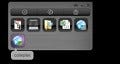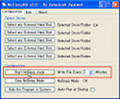「Folder Bookmarks」 |
整理整頓は、知的生産活動にとって重要であることはよく耳にする。紀元前の昔、アルキメデスも通ったといわれるアレクサンドリア図書館では、"ピナケス"という巨大な図書目録があり、これを元に数十万にもおよぶ蔵書の管理を行い人類の発展に寄与したとか。現代の図書館でも0.総記、1.哲学、2.歴史..210日本史、220アジア史.東洋史、230ヨーロッパ史.世界史...などというように、0から9の数字を割り当て階層構造で書籍などを管理する。
コンピューターの基本構造でもあるファイルやフォルダの管理も知的にやってみたいものである。そういった要求に貢献するであろうソフトが「Folder Bookmarks」だ。Folder Bookmarksは、散在するファイルやフォルダを丁寧にラベルを貼り階層管理することを意図して作成されている。元にあるデータ自体を動かすのではなく、データの分類自体に名前を付けて管理するので、ブックマークと同様の感覚でファイルやフォルダを管理できるというわけだ。
注意:本稿では、ソフトウェアのインストールを行っていますが、ソフトウェアの利用は使用者の責任で行ってください。
インストール
CodePlexにある「Folder Bookmarks」のWebサイトで右側にある[Download]をクリックする(図1)。ライセンスの同意を行うとZIPフォルダのダウンロードがはじまるので、適切な場所に保存、解凍(図2)。
図1 Webサイトへアクセスして[Download]をクリック |
図2 ZIPファイルのダウンロードが始まるので適切なフォルダに解凍する |
ProgDataフォルダの中にあるFolderBookmarks.exeファイルをダブルクリックすると「Folder Bookmarks」が起動する(図3)。ソフトの使い方自体は非常に簡単なものだ。まずはカテゴリーを作成していく。[Add Category]ボタンを押すとカテゴリー作成のウィンドウが立ち上がるので、ここでカテゴリー名を入力して[Save]ボタンを押す(図4)。
作成したカテゴリーは左上のプルダウンメニューに反映される(図5)。カテゴリーの中に実際のファイルやフォルダを指定するには、[Add Bookmark]ボタンを押す。立ち上がるウィンドウでは[Select category]からカテゴリーを選択し、ファイルかフォルダかを指定し[Bookmark name]を命名。[Choose]ボタンでファイルやフォルダロケーションを指定して[Save]ボタンを押すと確定する(図6)。
作成したブックマークを呼び出すには、左上の[Category]のプルダウンメニューからカテゴリを選択する(図7)。すると右側の広いエリアに命名した名前が表示される。これらをクリックすると左の[Location]にファイルやフォルダへのパスが表示され、ダブルクリックすると実際に呼び出すことができる(図8)。作成したブックマークやカテゴリーは、各Editボタンで編集できるほか、[Option]にある[Delete all]でリセットすることも可能だ。
図7 呼び出すには[Category]のプルダウンメニューからカテゴリを選択 |
命名だけに集中しよう
シンプルな構造なので使い方は逆に広がるのではないだろうか。すべてをローカルへのリンクで構築しているに過ぎないので、ファイルにはプログラムファイルからJPEGなどの写真、HTMLからWordやExcelと命名できる。使ってみて思うことなのだが、本来エクスプローラーなどで表示させる場合ではアイコンが表示されるのでこれが別の情報となって純粋な名前による"分類"する思考が邪魔をされているように思う。Locationにはパスが表示されるのでそれが写真ファイルであるかExcelファイルであるかの情報は確認できる。"命名"だけに集中してファイルやディレクトリを考えるにはこのシンプルなソフトは有益であるうように思う(図9/10)。
すでにフォルダでしっかりとした整理整頓を行っている人はそのまま、Folder Bookmarksで命名していくだけでよいだろうが、これから様々な分野のファイルをネームで管理しようと思うのであれば、たとえばCドライブ直下などにシンプルな名前のフォルダを作成しておいて、そこに1から順に数字名前をつけたフォルダを量産しておき、Folder Bookmarksでこれを管理していくといった使い方がいいだろう。それこそ図書分類のように数学、哲学、歴史などの銘々をしておいてブラウザで取得するHTMLファイル、写真ファイル、音声ファイルからExcelファイルとファイルの種目に重きを置かない総合的な目録の役割も果たすだろう。